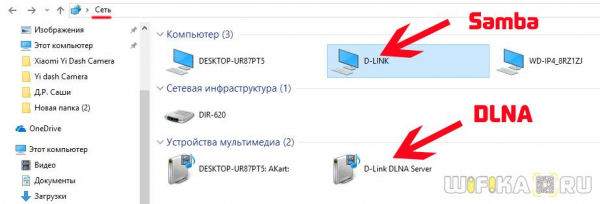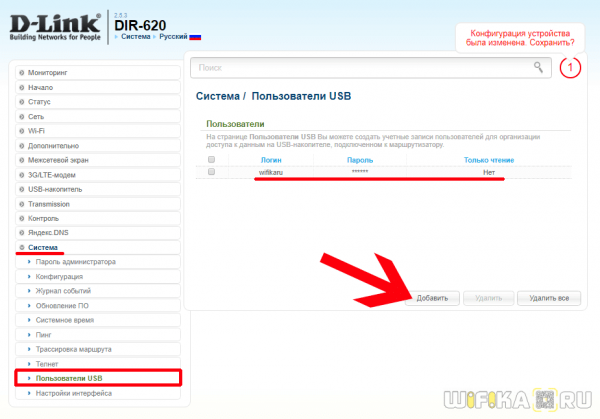Приветствую, уважаемые читатели! О возможностях маршрутизаторов, оснащенных USB портом, мы уже рассказывали неоднократно. Вот и пришла очередь показать, как настроить Samba и DLNA серверы на роутерах фирмы D-Link. Поддержка данных технологий встроена в оболочку, поэтому никаких дополнительных прошивок с ними производить не понадобится.
Если вы знаете, что это такое, то ознакомьтесь со статьей, в которой я рассказываю про создание домашнего медиа сервера. Если коротко, то это хранилище мультимедиа файлов — фото, видео, музыки, — в которое можно зайти с любого подключенного к роутеру устройства (ноутбука, телефона, телевизора, ТВ приставки и так далее) и воспроизвести эти документы.
В случае с организацией медиа сервера на роутере D-Link, мы загружаем эти файлы на накопитель, который подсоединяется к USB, и с него ретранслируем их по локальной сети wifi.
Samba сервер D-Link
При создании Samba сервера на роутере D-Link для начала необходимо
Для создания пользователя переходим в раздел «Система — Пользователи USB». Здесь жмем на кнопку «Добавить»
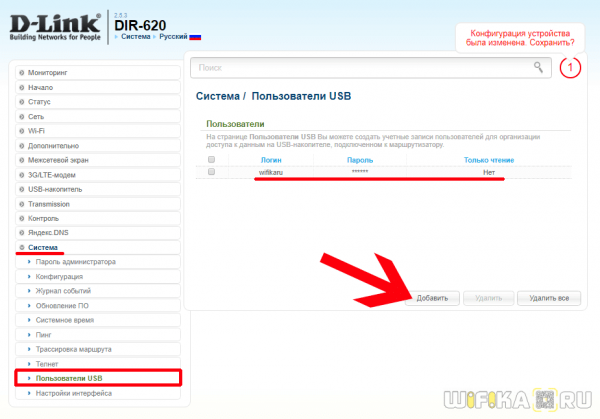
Задаем для него имя, пароль и права для доступа — если нужно, чтобы он не мог записать данные, а только получить или скопировать информацию, то ставим флажок на «Только чтение»
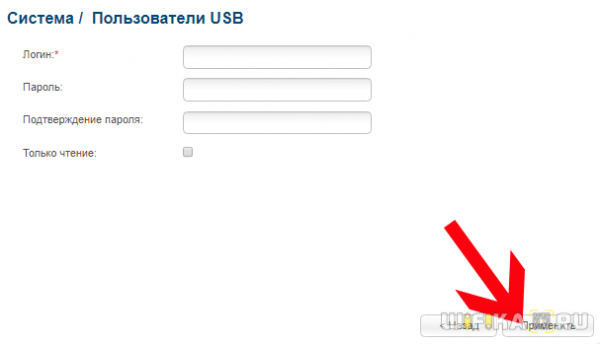
После этого можно пройти в раздел «USB накопитель — Samba». Здесь активируем сервер галочкой «Включить» и при желании даем возможность анонимного подключения к нему.
В поле «Рабочая группа» вводим название своей локальной сети — по умолчанию она всегда называется «WORKGROUP». В качестве краткого описания и NetBIOS задаем имя для нашего сервера — можно оставить то, что уже есть — «D-LINK SERVER» и «D-Link»
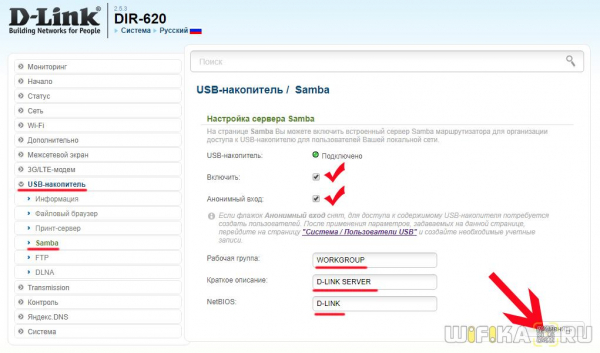
Далее жмем «Применить» и потом на красную ссылку «Сохранить»
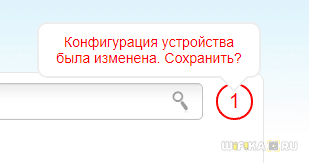
После этого сервер Samba D-Link отобразится в списке устройств, которые входят в локальную сеть данного роутера.
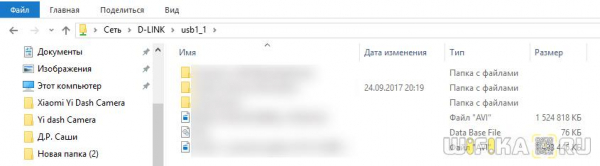
Маршрутизатор D-Link как DLNA сервер
Теперь давайте превратим роутер D-Link в DLNA-сервер. Отличие от предыдущего способа в том, что этот сервер будет работать только при использовании программ, поддерживающих DLNA. Если говорить про встроенные средства Windows, то это Windows Media Center.
Настройки находятся в том же разделе «USB накопитель», в графе «DLNA». Здесь ставим галочку на «Включено» и задаем имя DLNA сервера, которое будет отображаться на устройствах, на которых мы будем просматривать видосы с флешки. По умолчанию он называется «D-Link DLNA Server».
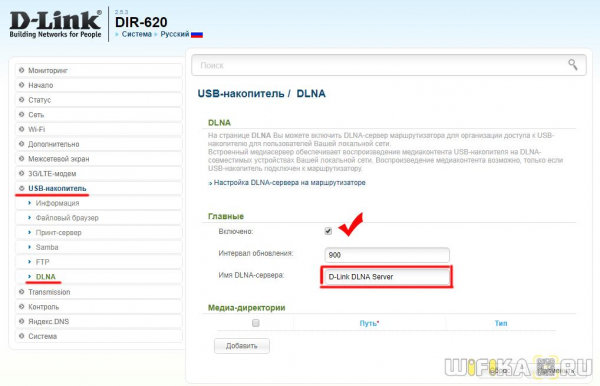
Далее нажимаем на кнопку «Добавить» в параграфе «Медиа-директории». Добавится поле с кнопкой выбора папки с флешки — нажимаем на нее
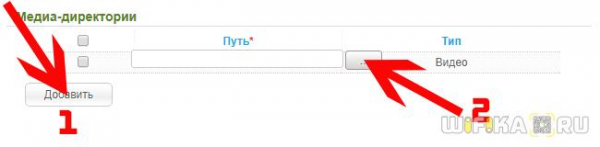
И выбираем ту папку с накопителя, которую хотим сделать доступной для просмотра по DLNA и куда мы будем заливать свои файлы, после чего нажимаем «Open»
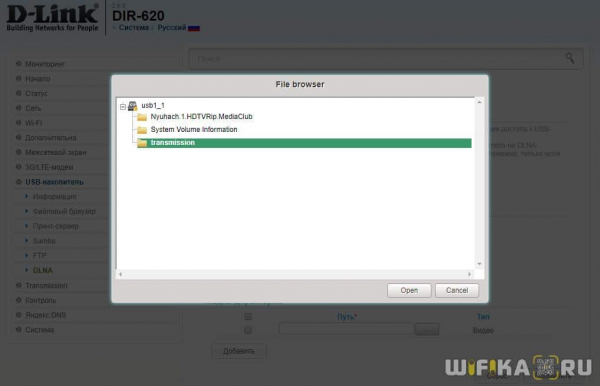
Теперь на странице настройки DLNA сервера отобразится путь к этой директории. Остается только выбрать тип файлов для ретрансляции:
Соответственно, если мы оставим «Видео», которое установлено по умолчанию, то все остальные типы файлов из данной папки будут игнорироваться и по DLNA не передаваться.
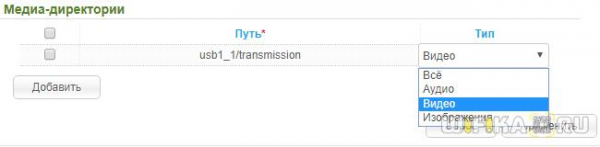
После этого жмем кнопку «Применить»
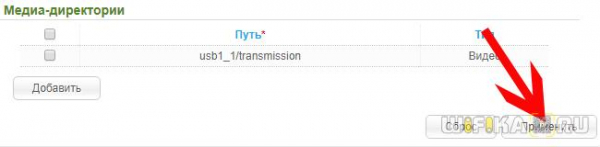
И сохраняем изменения, нажав на появившуюся красную кнопку в верхнем правом углу
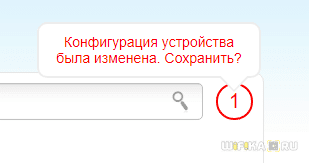
Теперь можно подключиться к нашему DLNA серверу D-Link с любого девайса, например с телефона, установив на него предварительно приложение для воспроизведения файлов по протоколу DLNA.
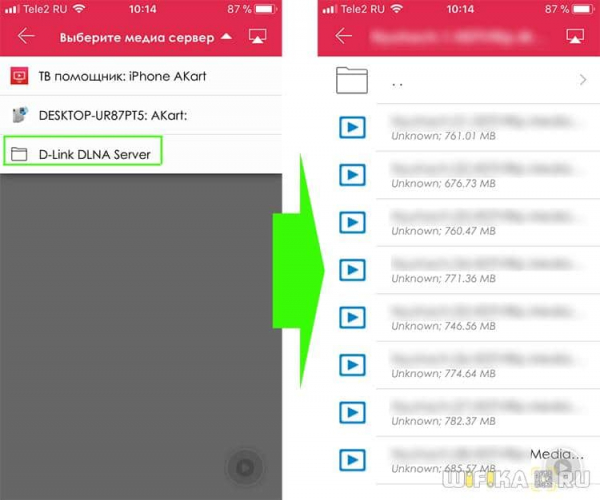
Либо через проводник Windows — оба сервера будут отображаться в списке сетевых устройств